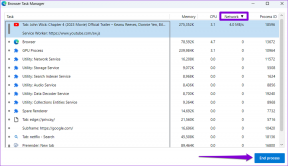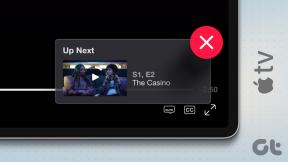Behebung des PUBG-Fehlercodes 154140716 – TechCult
Verschiedenes / / April 14, 2023
PUBG ist ein beliebtes Spiel, das als E-Sport-Gigant bekannt ist. Der Versuch, dieses Spiel zu spielen und mit Serverfehlern konfrontiert zu werden, kommt häufig vor. In diesem Artikel erfahren Sie, was der Fehlercode 154140716 ist. Lesen Sie weiter, um effektive Lösungen zur Behebung des PUBG-Fehlercodes 154140716 und des PUBG-Fehlercodes 154140712 auf Ihrem PC zu finden.

Inhaltsverzeichnis
So beheben Sie den PUBG-Fehlercode 154140716
Beim Starten von PUBG wird der Fehlercode 154140716 angezeigt. Machen Sie sich keine Sorgen, da Sie in diesem Artikel die Lösungen zur Behebung dieses Fehlers kennenlernen werden.
Schnelle Antwort
Versuchen Sie, Ihren Router oder Ihr Modem neu zu starten, und starten Sie das PUBG-Spiel neu. Außerdem können Sie den VPN- oder Proxy-Server deaktivieren, wodurch der PUBG-Fehlercode 154140716 auf dem PC behoben werden kann.
Was ist der Fehlercode 154140716?
Fehlercode 154140716 ist ein Problem, das darauf hinweist, dass beim Starten oder Spielen von PUBG keine Verbindung zum Server hergestellt werden kann. Dieser Code ist ein direkter Hinweis auf Probleme mit der Internetverbindung des Geräts oder auf Probleme mit dem DNS. Der Fehler kann auch durch Antivirenprogramme auf Ihrem Gerät und Probleme mit Ihrer Geolokalisierung ausgelöst werden.
Was verursacht den PUBG-Fehlercode 154140716?
Jetzt, da Sie wissen, was der Fehlercode 154140716 ist, ist es klar zu sagen, dass er aufgrund von Verbindungsproblemen auf Ihrem Gerät auftritt. Darüber hinaus wirken sich die folgenden Gründe auf diesen Fehler aus:
- Problem mit der Internetverbindung.
- Probleme mit dem DNS des Geräts.
- Verwenden der nicht-globalen PUBG-Version.
- Antivirenprogramm des Geräts.
Wann tritt Fehlercode 154140716 auf?
Obwohl PUBG in Bezug auf Leistung und Fehler nicht mit vielen Problemen konfrontiert ist, gibt es einige Fehlercodes wie 154140716 beim Versuch, das Spiel zu starten. Dieser Fehlercode bezieht sich auf das Problem mit der Internetverbindung. Es kann bei der Verwendung einer Wi-Fi-Verbindung oder mobiler Daten bei jedem Start des Spiels auftreten.
Auch wenn der Fehlercode 154140716 ein seltenes Ereignis ist, können Sie ihn dennoch einfach mit Hilfe der unten aufgeführten Methoden zur Fehlerbehebung beheben:
Methode 1: Grundlegende Methoden zur Fehlerbehebung
Wir werden zunächst einige grundlegende Methoden zur Fehlerbehebung untersuchen, die Ihnen helfen können, den genannten Fehlercode einfach zu beheben, indem Sie einige grundlegende Schritte ausführen.
1A. Warten Sie auf die Serverbetriebszeit
Wenn Sie Probleme beim Starten von PUBG aufgrund der Internetverbindung haben, überprüfen Sie zunächst die Server von PUBG Spiel, da sich das Spiel stark auf seine Server verlässt, um Sie mit anderen Spielern im Spiel zu verbinden oder andere zu liefern Merkmale. Ein Serverausfall kann zu Internetfehlern führen, die Sie direkt daran hindern können, auf PUBG auf Ihrem Gerät zuzugreifen. Besuchen Sie also die offizielle Website von Gamebezz-Statusseite um die PUBG-Server zu überprüfen und auf die Serververfügbarkeit zu warten, wenn Probleme gefunden werden.

Lesen Sie auch:8 Möglichkeiten zur Behebung des Fehlers „Server sind zu ausgelastet“ auf PUBG
1B. Starten Sie PUBG neu
Als Nächstes können Sie PUBG einfach auf Ihrem Computer oder Laptop neu starten, um die möglicherweise auftretenden kleineren Störungen zu beheben. Dies wird Ihnen helfen, das Spiel frisch und ohne Verbindungsprobleme zu starten. Sie können das Spiel einfach verlassen und die Anwendung schließen. Starten Sie es nach einiger Zeit neu und überprüfen Sie, ob der Zugriff auf das Spiel in Ihren Einstellungen Fehlercode 154140716 behoben wurde.
1C. PC neu starten
Obwohl viele PUBG-Benutzer das Spiel gerne auf ihren Mobiltelefonen spielen, ziehen es andere vor, es auf ihren Desktops und Laptops zu spielen, um eine bessere Spielleistung zu erzielen. Wenn ihnen jedoch der Fehlercode 154140716 bleibt, können sie das Spiel nicht starten, geschweige denn mühelos auf dem großen Bildschirm spielen. Um dieses Problem zu beheben, können Sie daher zunächst Ihren PC neu starten, da die meisten Probleme mit der Internetverbindung mit kleineren Fehlern und Störungen auf Ihrem Gerät zusammenhängen. Erfahren Sie mithilfe unseres Leitfadens, wie Sie diese Methode auf unterschiedliche Weise ausprobieren können 6 Möglichkeiten zum Neustarten oder Neustarten eines Windows 10-Computers.

1D. Internetprobleme beheben
Wie Sie wissen, ist eine starke und stabile Internetverbindung eine wichtige Voraussetzung für das Spielen von PUGG auf Ihrem Computer. Daher müssen Sie sicherstellen, dass es keine Probleme damit gibt, um den PUBG-Fehlercode 154140714 zu beheben. Falls Ihre Netzwerkverbindung langsam oder schwach ist, können Sie in unserem Leitfaden nachsehen Langsame Internetverbindung? 10 Möglichkeiten, Ihr Internet zu beschleunigen!

Methode 2: Aktualisieren Sie PUBG
Stellen Sie sicher, dass PUBG auf Ihrem PC auf der neuesten Version ausgeführt wird, um den PUBG-Fehlercode 154140712 zu vermeiden. Solange PUBG nicht aktualisiert wird, können Sie sich nicht erfolgreich bei PUBG-Servern anmelden. Aktualisieren Sie daher PUBG in Steam, indem Sie die folgenden Anweisungen befolgen:
1. Öffne das Dampf Anwendung auf Ihrem Computer und klicken Sie auf die BIBLIOTHEK Registerkarte oben.

2. Klicken Sie nun auf HEIM aus dem Menü und suchen Sie nach PUBG.
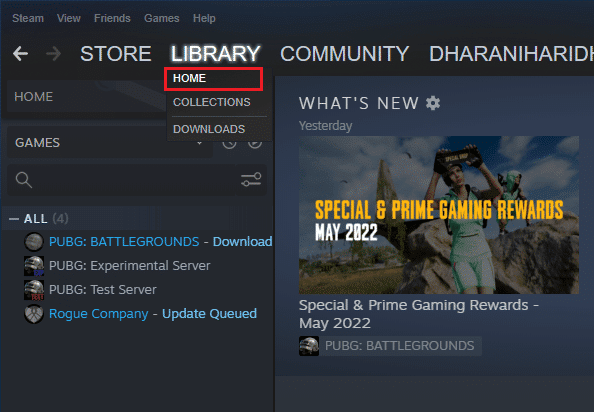
3. Als nächstes klicken Sie mit der rechten Maustaste auf PUBG und auswählen Eigenschaften… aus dem Menü.
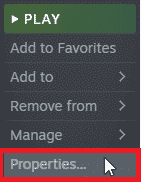
4. Klicken Sie dann auf die AKTUALISIERUNG Registerkarte im linken Bereich und installieren Sie ausstehende Updates.
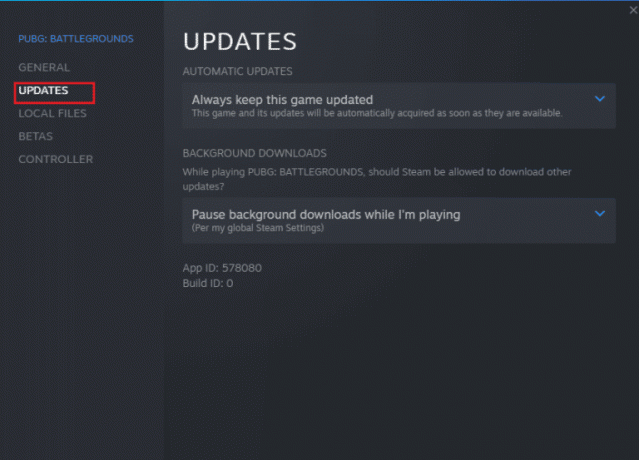
Sobald PUBG aktualisiert ist, starten Sie das Spiel, um zu überprüfen, ob der Fehlercode behoben wurde.
Lesen Sie auch:PUBG-Verzögerung unter Windows 10 beheben
Methode 3: Verwenden Sie den VPN-Dienst
Ihr geologischer Standort könnte Sie auch dem Risiko des PUBG-Fehlercodes 154140716 aussetzen. PUBG ist möglicherweise nicht in allen Regionen der Welt verfügbar und daher benötigen Sie ein geeignetes Virtual Private Network (VPN), um Ihre IP-Adresse zu verbergen und mit Fehlercodes auf das Spiel zuzugreifen. Um einen zuverlässigen und sicheren VPN-Dienst auszuwählen, lesen Sie unseren Leitfaden auf Die 21 besten kostenlosen VPNs für Windows 10.

Methode 4: Ändern Sie den DNS-Server
DNS, auch bekannt als Domain Name System, hilft bei der Computerkommunikation. Das Ändern der DNS-Einstellungen auf Ihrem Windows-Computer kann Ihnen auch dabei helfen, den PUBG-Fehlercode 154140716 zu beheben. Lesen Sie daher unseren Leitfaden zu 3 Möglichkeiten zum Ändern der DNS-Einstellungen unter Windows 10 und bekomme den Netzwerkfehler auf PUBG behoben.

Methode 5: Löschen Sie den PUBG-Cache
Zugriff auf das Spiel in Ihren Einstellungen Fehlercode 154140716 ist ein Problem, das auch auftreten kann, wenn der PUBG-Cache auf Ihrem Gerät beschädigt ist. Aus diesem Grund müssen Sie den PUBG-Cache mit Hilfe der folgenden Schritte von Steam löschen:
1. Öffnen Sie zunächst die Dampf Anwendung und gehen Sie dann zu seiner Einstellungen.
2. Nun, von der Downloads Registerkarte auf der linken Seite, klicken Sie auf die DOWNLOAD-CACHE LÖSCHEN Taste.

3. Klicken Sie anschließend auf OK im Pop-up, um den Vorgang abzuschließen.
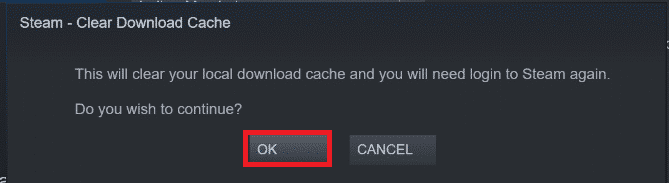
Lesen Sie auch:7 Möglichkeiten, PUBG-Abstürze auf dem Computer zu beheben
Methode 6: Netzwerkeinstellungen zurücksetzen
Da der PUBG-Fehlercode 154140712 mit der Netzwerkverbindung zusammenhängt, können Sie auch versuchen, die Netzwerkeinstellungen Ihres PCs zurückzusetzen. Wenn Sie die Netzwerkeinstellungen zurücksetzen, können Sie auch alle Verbindungsprobleme auf Ihrem Gerät lösen. Also, machen Sie weiter und lesen Sie unseren Leitfaden weiter So setzen Sie die Netzwerkeinstellungen unter Windows 10 zurück diese Methode vorsichtig auszuprobieren.
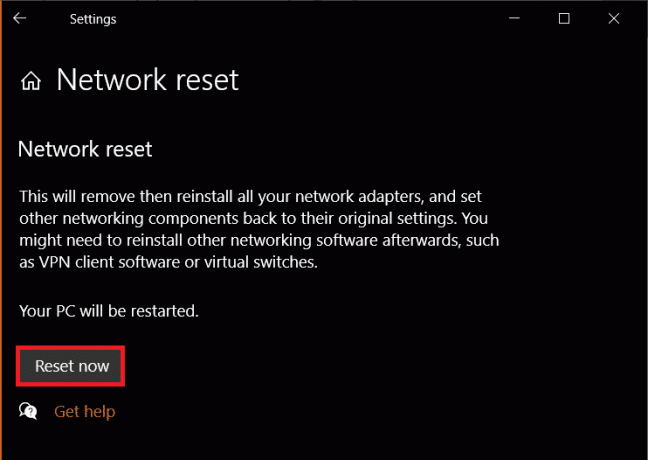
Methode 7: Windows Update-Komponenten zurücksetzen
Eine weitere gute Möglichkeit, den Fehlercode 154140716 loszuwerden, besteht darin, die Windows-Update-Komponenten zurückzusetzen, wenn der Update-Prozess Ihres Geräts nicht richtig funktioniert. Dies hilft dir, netzwerkbezogene Probleme in PUBG zu beheben. Lesen Sie also unseren Leitfaden weiter So setzen Sie Windows Update-Komponenten unter Windows 10 zurück und befolgen Sie die Anweisungen, um diese Methode auszuprobieren.

Methode 8: Installieren Sie PUBG neu
Einer der letzten Auswege, um den PUBG-Fehlercode 154140716 zu beheben, ist die Neuinstallation des Spiels auf Ihrem PC. Wenn Sie diese Methode ausführen, können Sie einige wichtige Spieldateien reparieren. Deinstallieren Sie PUBG und installieren Sie es dann mit Hilfe der folgenden Anweisungen neu:
1. Öffnen Sie zunächst die Steam-Client und wechseln Sie zu seiner BIBLIOTHEK Tab.
2. Klicken Sie nun mit der rechten Maustaste auf PUBG zur Auswahl Verwalten aus dem Menü und dann Deinstallieren.
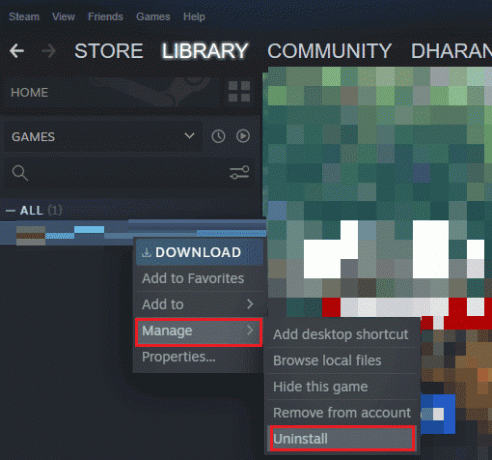
3. Klicken Sie anschließend auf Deinstallieren um die Deinstallation zu bestätigen.

4. Einmal getan, Starten Sie Ihren PC neu und wiederholen Schritt 1.
5. Klicken Sie nun mit der rechten Maustaste auf PUBG und auswählen INSTALLIEREN.

6. Klicke auf Nächste und befolgen Sie die Anweisungen auf dem Bildschirm, um PUBG in Steam neu zu installieren.
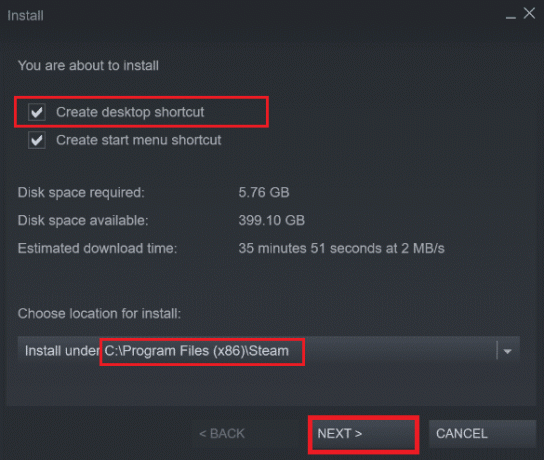
Lesen Sie auch:Beheben Sie das PUBG-Soundproblem auf einem Windows 10-PC
Methode 9: Wenden Sie sich an den PUBG-Support
Wenn Sie schließlich immer noch nicht in der Lage sind, den PUBG-Fehlercode 154140712 auf Ihrem PC zu beheben, ist es an der Zeit, sich an den PUBG-Support zu wenden, um um Hilfe zu bitten. Besuchen Sie den Beamten PUBG-Supportseite und dort eine Anfrage stellen. Das Team wird sich mit Ihnen in Verbindung setzen und Sie können ihm den aufgetretenen Fehlercode näher erläutern, um eine schnelle Lösung zu erhalten.
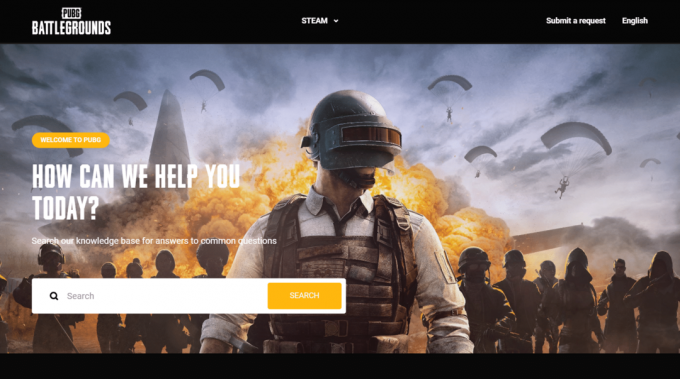
Empfohlen:
- So stellen Sie dauerhaft gelöschte Textnachrichten wieder her
- So stellen Sie sicher, dass ein Discord-Server-Link nicht abläuft
- Beheben Sie den Fehler „PUBG Mobile App nicht installiert“.
- Absturz von PUBG beim Start behoben
Damit sind wir am Ende unseres Leitfadens angelangt PUBG-Fehlercode 154140716. Wir hoffen, dass Sie den genannten Fehlercode mit Hilfe der oben genannten Schritte beheben konnten. Hinterlassen Sie Ihre wertvollen Kommentare und Fragen im Kommentarbereich unten.
Elon ist Tech-Autor bei TechCult. Er schreibt seit etwa 6 Jahren Anleitungen und hat viele Themen behandelt. Er liebt es, Themen rund um Windows, Android und die neuesten Tricks und Tipps zu behandeln.